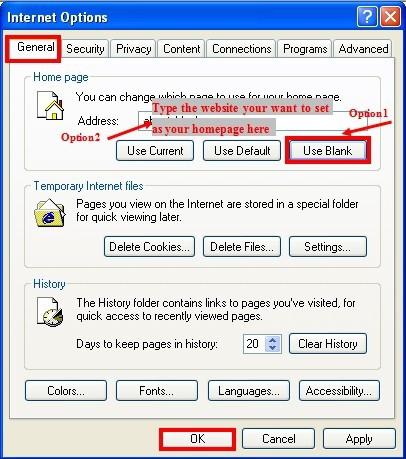Как сделать «Яндекс» стартовой страницей в «Мазиле»? Установить «Яндекс» стартовой страницей
Домашней, или стартовой, называется любая страница Интернета, открывающаяся при запуске браузера. Установленная в соответствии с вашими предпочтениями домашняя страница браузера позволяет сократить время при выходе на наиболее часто нужную вам веб-страницу. Нередко пользователями в виде стартовой страницы по умолчанию устанавливается экспресс-панель (область для задания набора закладок). Многие браузеры имеют специальную кнопку «Домой» (Home), при нажатии на которую осуществляется переход на домашнюю страницу. Каждый самостоятельно может выбрать, что установить в ее качестве. Например, многим удобно, чтобы при запуске браузера открывались сайты, которые были открыты при последнем окончании работы.
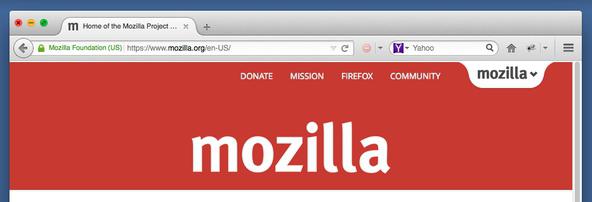
Но большинство пользователей Интернета предпочитают, если поисковик «Яндекс» - стартовая страница (в «Мазиле», например, как по-простецки называют браузер MozillaFirefox). Этот поисковый сервис – наиболее посещаемый ресурс русскоязычного Интернета. Его любят потому, что, кроме поисковой строки, его главная страница содержит много полезной информации: погоду, курс валют, афишу, телепрограмму, последние новости, состояние вашей «Яндекс»-почты, имеются кнопки быстрого перехода к многочисленным сервисам поисковика – кошелек, карты, словари, маркет, видео, музыка и многим другим. Внешний вид этой домашней страницы можно подстроить под ваши требования, пользуясь сервисом «Дополнения», установив те из их огромного количества, которые пригодятся вам в повседневном посещении Интернета. Если же вам не нужна дополнительная информация, а требуется только строка поиска – можно установить упрощённую версию «Яндекса».
Зачем надо знать алгоритм установки стартовой страницы?
Полезно знать, как устанавливается домашняя страница для вашего браузера, поскольку многие программы, сотрудничающие с той или иной поисковой системой, при скачивании и установке изменяют настройки браузера и приходится восстанавливать его стартовую страницу. Также вирусы, распространенные в Сети, и некоторое вредоносное программное обеспечение (ПО) могут ее подменять и перенаправлять пользователя на фейковые страницы.
Итак, как сделать «Яндекс» стартовой страницей (в «Мазиле», например, и в других популярных браузерах)? Неопытные пользователи думают, что она задается по умолчанию и не может быть изменена. Но на практике установить свою стартовую страницу в браузере довольно просто. На эту операцию потребуется всего лишь несколько минут, если вам известен алгоритм.
Затруднения при смене стартовой страницы могут представлять вирусы или вредоносные программы, запрещающие это делать. Для борьбы с вирусами требуется установка антивируса. Вредоносное программное обеспечение (например, такие программы, как Webalta, встраивающиеся в браузер), требует специального подхода.
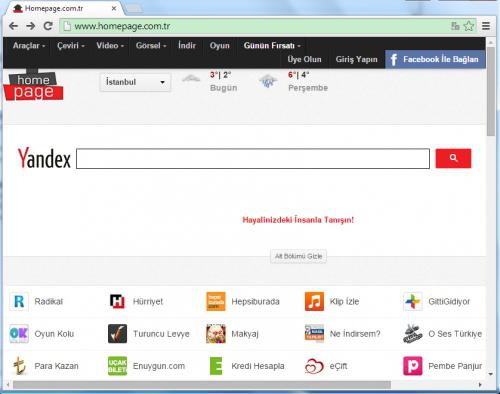
Существует автоматический способ установки «Яндекса» в качестве домашней страницы, который универсален для любого браузера. Он заключается в скачивании специальной программы (на соответствующем официальном сайте) и ее запуска на компьютере. Браузер опознается автоматически. После завершения автоматической настройки следует перезапустить компьютер и проверить его настройки.
Рассмотрим некоторые популярные браузеры отдельно, учитывая, что ссылок для автоматической установки может не быть на сайтах, которые вы желаете сделать домашними.
Установить «Яндекс» стартовой страницей в GoogleChrome
Для этого в «Хроме» нужно в меню выбрать позицию «Настройки». Далее в пункте «Начальная группа» выбираем «Следующая страница», нажимаем «Добавить» и вводим адрес «Яндекса». GoogleChrome, в отличие от прочих браузеров, отказался от домашней страницы, поэтому таким же образом можно добавить несколько других страниц, которые задаются начальными при работе с «Хромом».
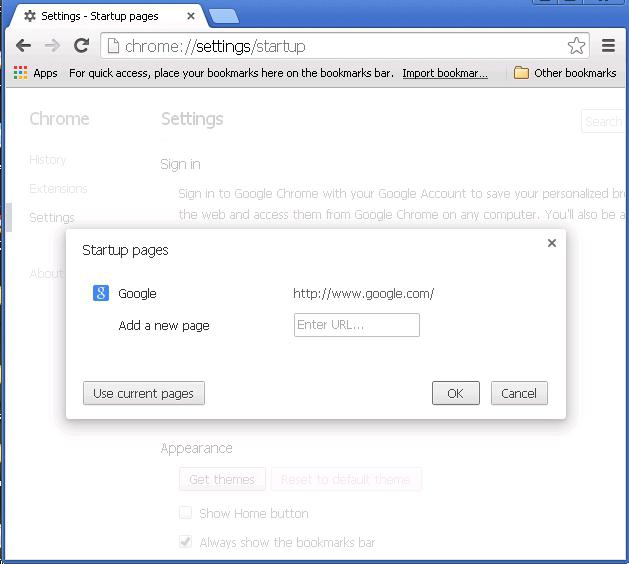
Вот и все действия, чтобы в «Хроме» сделать «Яндекс» стартовой страницей.
Установка начальной страницы в иных браузерах на основе Chromium
Описанный выше способ в целом такой же для других браузеров, основанных на Chromium: «Нихром», «Яндекс Браузер», «Амиго» и так далее. Поэтому не нуждается в отдельном изложении.
Как сделать «Яндекс» стартовой страницей в «Мазиле»
Порядок действий следующий:
- В основном меню нажмите «Инструменты».
- Во всплывающем меню - «Настройки».
- В новом окне на вкладке «Основные» в позиции «При запуске Firefox» отметьте позицию «Показать домашнюю страницу».
- В «Домашней странице» вставьте адрес «Яндекса».
- Результат сохраните и перезапустите браузер.
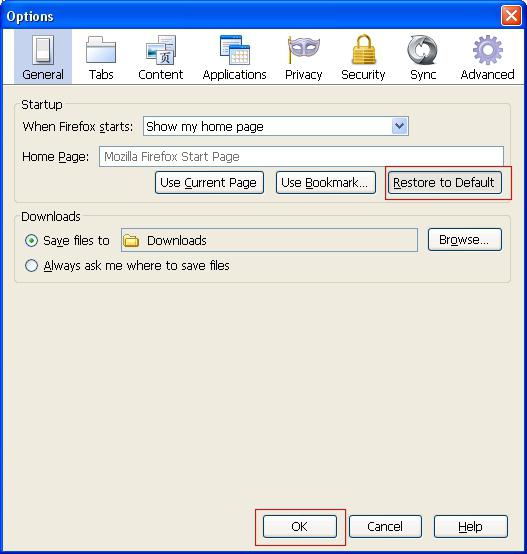
После выполнения данной последовательности действий будет решена задача: «Как сделать Яндекс стартовой страницей в «Мазиле».
Аналогичным образом в «Домашней странице» можно задать любую нужную вам в качестве стартовой веб-страницу. Чтобы не набирать адрес вручную, можно предварительно ее открыть и, проделав вышеуказанные пункты 1–3 настройки, выбрать опцию «Использовать текущую страницу». Тогда она автоматически станет стартовой.
Кстати, быстро переходить на домашнюю страницу можно нажатием «горячих» клавиш «Alt+Home». Они работают во многих широко применяемых браузерах.
Opera: изменение стартовой страницы
Опишем, как еще в одном браузере устанавливается «Яндекс». Стартовая страница в «Опере» задается следующим образом:
- Нажмите в верхнем левом углу кнопку «Инструменты» (можно также нажать клавиши «Alt+P»).
- В пункте «Настройки» войдите на вкладку «Основные».
- В ней в подменю «При запуске» отметьте «Начать с домашней страницы».
- В окне «Домашняя» введите адрес сайта «Яндекс».
Сохраните результат. Теперь открытие браузера автоматически будет начинаться с «Яндекса».
Для браузера Netscape
Войдите в меню Edit, выберите позицию Preferences.
Найдите панель Navigator.
Во вкладке Navigatorstartswith выберите пункт Homepage.
Ниже, в блоке Homepage, в поле Location наберите хорошо знакомый вам адрес ресурса «Яндекс». Жмите OK.
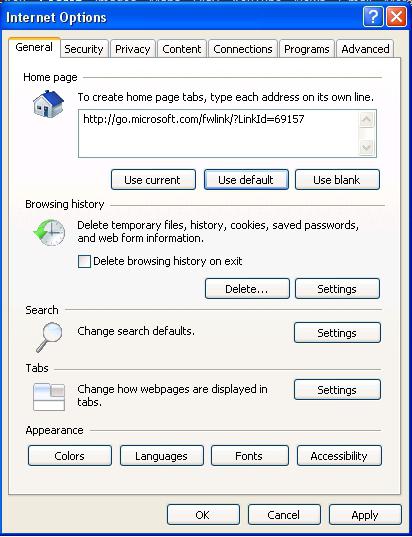
Для InternetExplorer
Примените следующий способ настроить стартовую страницу «Яндекс»:
- Запустите браузер.
- Откройте сайт «Яндекса».
- На странице поисковика сверху найдите в левом углу ссылку «Сделать «Яндекс» стартовой страницей», нажмите на нее.
- Чтобы сделать «Яндекс» единственной стартовой страницей, в появившемся диалоговом окне выберите соответствующую позицию. Сохраните результат.
- Перезапустите браузер, проверьте, что получилось.
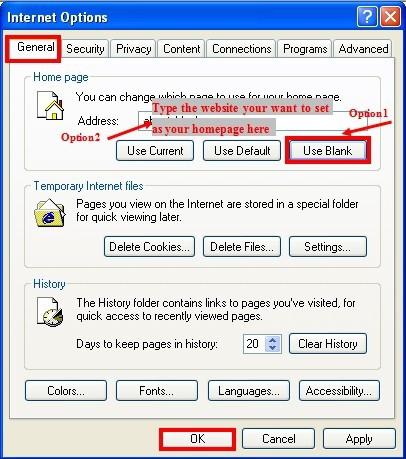
Если после перезапуска домашняя страница не изменилась, то, возможно, одна из установленных программ навязала свою стартовую страницу.
Примените второй способ:
- Запустите браузер IE на компьютере.
- Кликните на шестеренку в верхнем правом углу IE и выберите позицию «Свойства браузера».
- В окне с настройками обозревателя во вкладке «Общие» в поле «Домашняя страница» вместо имеющегося введите адрес нужного вам сайта, кликните «Применить», затем «ОК».
- Перезапустите «Интернет Эксплорер».
Страница «Яндекс» стала домашней.
Удаление вредоносного ПО
Рассмотрим случай, если в браузере не устанавливается «Яндекс» как домашняя страница из-за вредных программ (например, поисковика Webalta). Для этого при открытом рабочем столе нажмите «Win+R», во всплывающую строку вбейте команду «Regedit». В открывшемся редакторе реестра нажмите «Поиск» и введите туда «Webalta» (или другую программу, которая мешает) и жмите «Искать». Спустя некоторое время сформируется список позиций реестра, которые следует удалить.
Иногда может потребоваться удалить некоторые программы, пользуясь средством «Удаление программ». Вызовите «Панель управления», во вкладке «Программы» выберите пункт «Удаление программ». Найдите и удалите мешающее вам ПО.
Таким образом, прочитав эту статью, вы сможете без проблем решить вопрос: «Как сделать «Яндекс» стартовой страницей в «Мазиле» и других часто применяемых браузерах».
Похожие статьи
- Как настроить экспресс-панель в браузере?
- Как добавить закладки в визуальные закладки: способы и рекомендации
- Браузер "Амиго": отзывы, версии, плюсы и минусы
- Как сделать вкладку в "Яндексе"?
- Как сделать браузер по умолчанию в Windows и Mac OS
- Как изменить тему "Яндекса": оформляем почту, браузер и главную страницу
- Как "Гугл" сделать стартовой страницей во всех браузерах?